はじめに
VMware HCXは、オンプレミスやクラウドに関わらずVMware環境の間でワークロードの移行を最適化するモビリティプラットフォームです。
HCXのサービスメッシュ作成時に特定のサービスのみActivateしたいというリクエストがありましたので検証した結果を共有します。
目次
HCXを構成するコンポーネント
HCXを構成するコンポーネントですが大きく分けて4つあり、これら4つの仮想アプライアンスをオンプレミスとクラウド側両方にインストールする形となります。今回は説明を割愛しますがOS Assisted Migrationを行う場合は別途他のコンポーネントも導入します。
以下の図の1つ目のHCX ManagerがVMCおよびオンプレミスぞれぞれでHCXを管理する仮想アプライアンスとなります。HCX ManagerがそれぞれのサイトのvCenterと連携し、またサイト間でのParingを行うHCXの中心となるコンポーネントとなります。オンプレミス側のHCXマネージャーはOVAによるインストールを行います。それ以外のコンポーネントはHCX Manager(GUI)からインストールいたします。
2つ目のHCX WAN Interconnectはターゲットサイトへのレプリケーションおよび移行機能を提供します。
3つ目のHCX Network ExtensionがL2延伸を司る仮想アプライアンスとなります。
4つ目のHCX WAN Optimaizationは2つ目のWAN Interconnectと連携して、移行データのデータ圧縮、重複排除を行います。
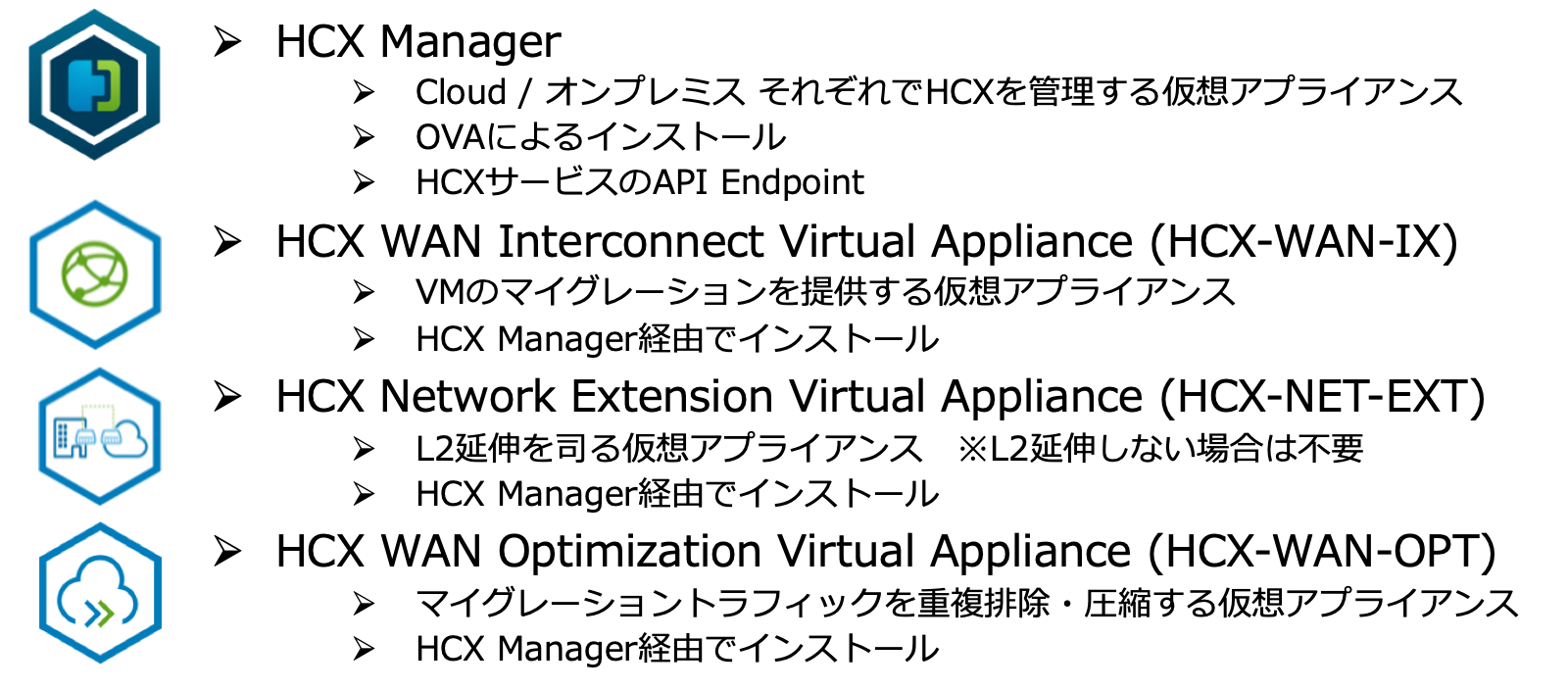
サービスメッシュ
サービスメッシュは、HCXによって管理される2つのサイト間で安全に最適化されたトランスポートファブリックを作成するために使用されます。
サービスメッシュを追加すると、両方のサイトでHCX相互接続仮想アプライアンスがデプロイされます。

図: サービスメッシュのイメージ図(VMware HCX User Guideより抜粋)
サービスメッシュの作成
今回HCXをL2延伸目的にのみ利用したい、リソース節約の為にInnterconnectなど利用しない仮想アプライアンスは導入したくないというリクエストがあり、導入の検証を行いました。
Site Pairingを実施後、サービスメッシュの作成を行います。
Site Pairing、サービスメッシュの作成ともHCXの管理画面から行います。HCXを導入するとvCenterにHCXプラグインが導入されますので、vCenterからシームレスにアクセスが出来ます。
HCXの管理画面から[Interconnect] -> [Service Mesh]の画面で"CREATE SERVICE MESH"をクリックします。
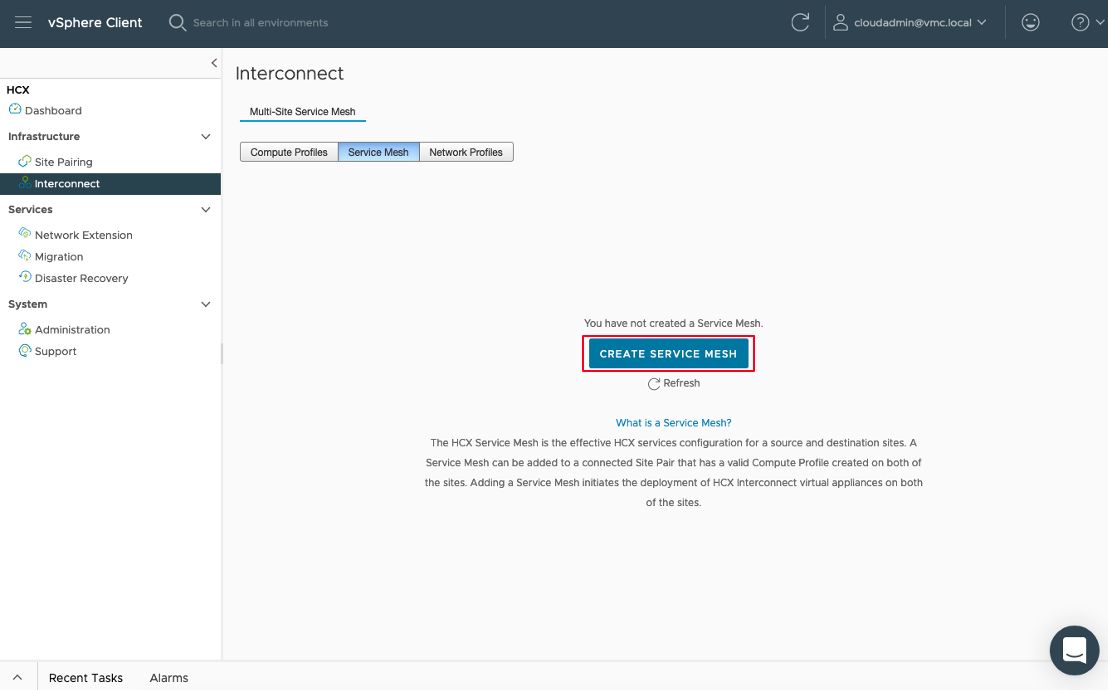
サービスメッシュを作成するサイトの選択を行います。

続いてCompute Profileの選択を行います。

そしてSelect Services to be activatedの画面で導入したいサービス(仮想アプライアンス)を指定します。
以前はInterconnectは選択から外せなかったようなのですが今回検証したHCX 4.2では選択から外すことができました。
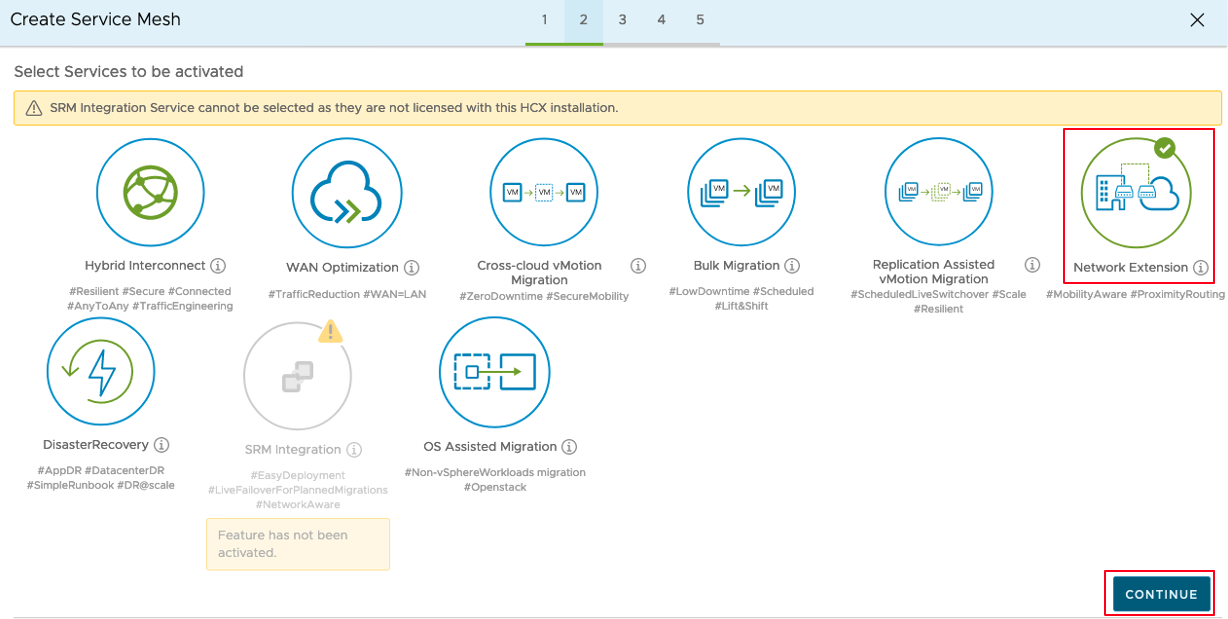
最後にサービスメッシュの名前を指定してFINISHをクリックする事でサービスメッシュの作成されます。
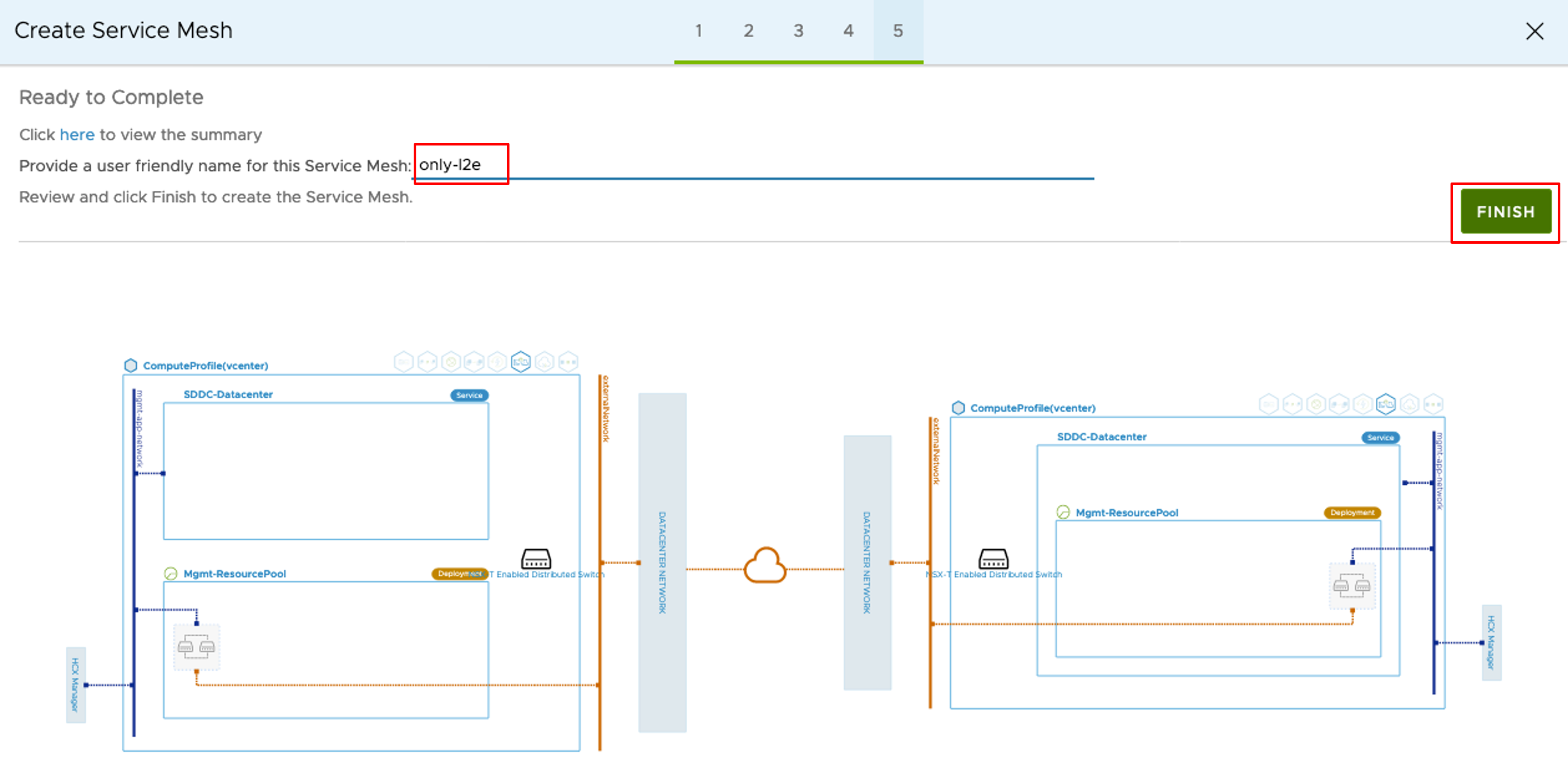
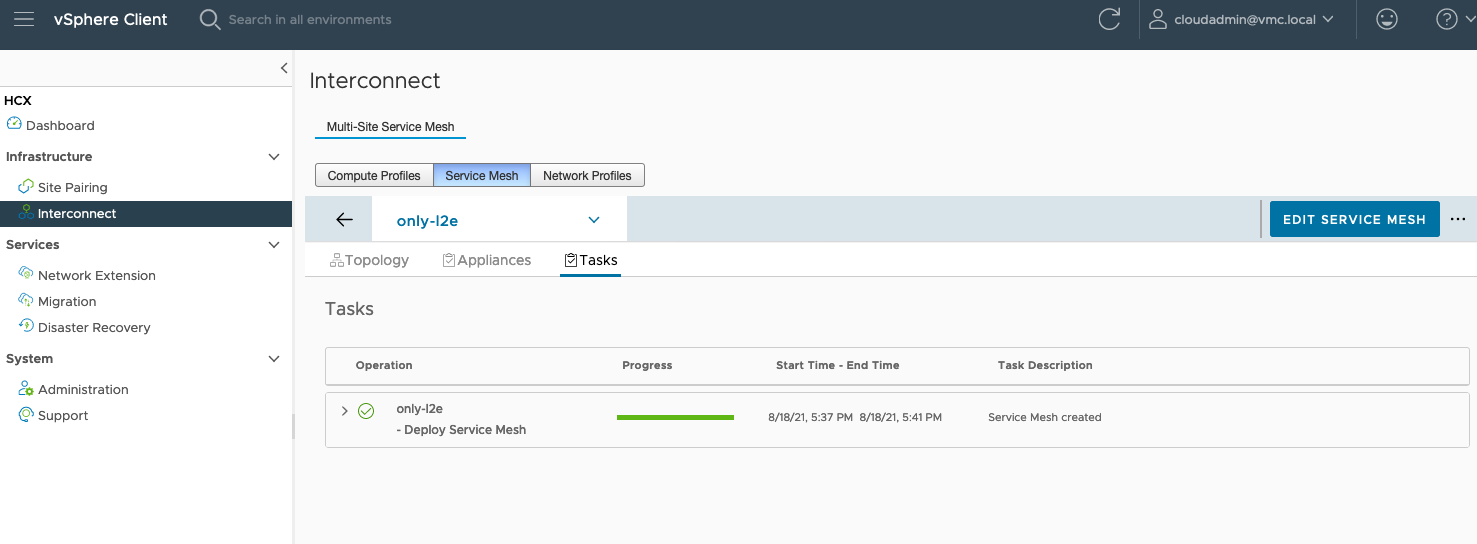
サービスメッシュ作成完了後仮想マシンの状態を確認すると、NE(Network Extension)のみインストールされていることが確認できます。デフォルトで作成した場合、IX(Interconnect)、WO(WAN Optimization)もインストールされているかと思います。
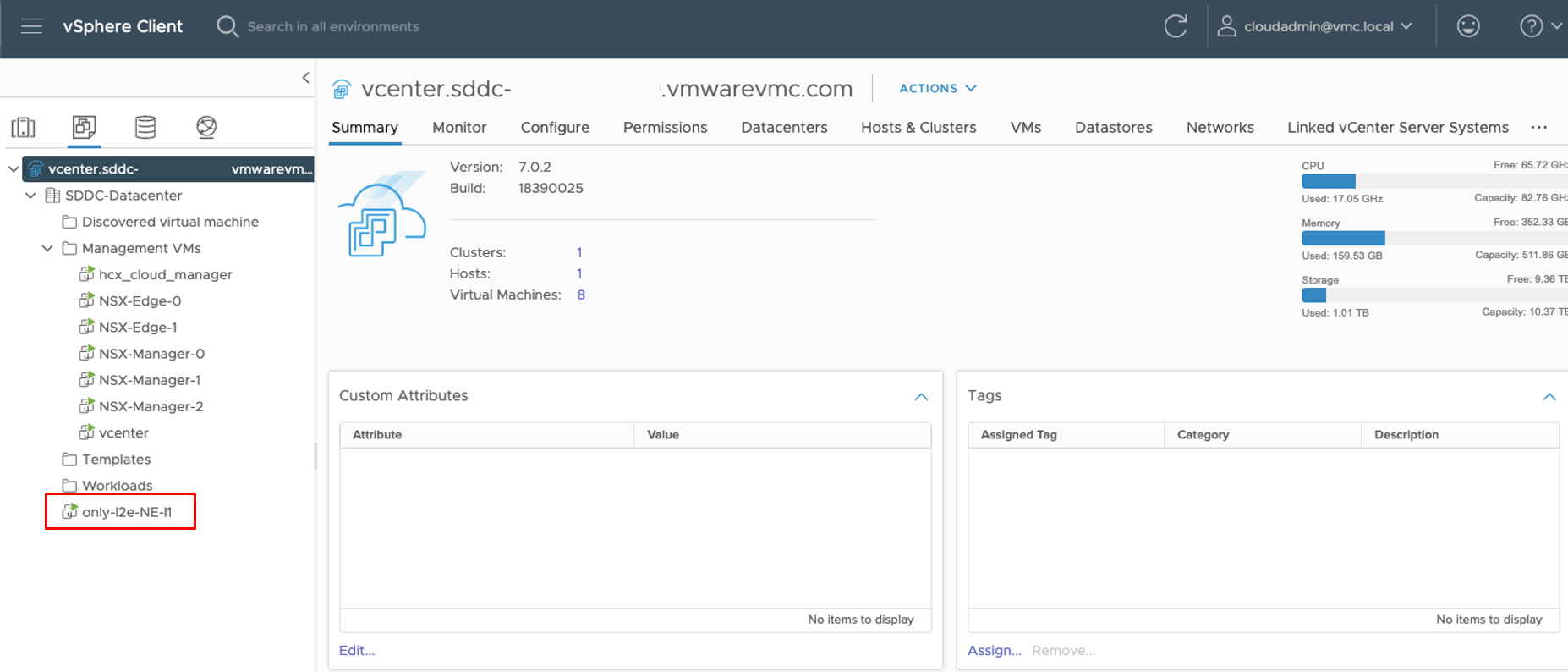
まとめ
今回は小ネタとして、HCXのサービスメッシュ作成時に特定のサービスのみActivateする方法をまとめてみました。